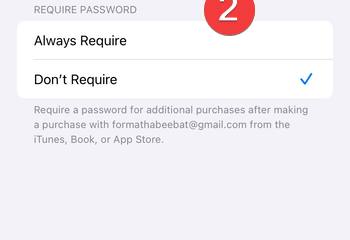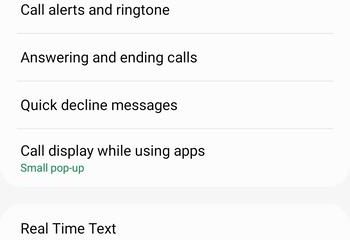Roku TV は優れたストリーミング エクスペリエンスを提供しますが、ブラウザは内蔵されていません。インターネットをサーフィンしたり、電子メールをチェックしたり、Roku チャンネルでは利用できないサイトにアクセスしたりするために、Roku TV で Web ブラウザを入手したい場合でも、それを実現できます。このガイドでは、デバイスを切り替えることなく Roku TV で簡単にインターネットを閲覧できる 3 つの信頼できる方法について説明します。
Roku にブラウザが内蔵されていない理由
Roku OS は、主にストリーミング エンターテイメント用に設計されました。そのため、Roku TV にはネイティブのインターネット ブラウザがありません。このオペレーティング システムは、Chrome や Firefox などの完全な Web レンダリング コンポーネントをロードするのではなく、パフォーマンスとシンプルさに重点を置いています。
Roku コミュニティで確認されたように、Roku は時間の経過とともにほとんどのプライベート ブラウザ チャネルを削除しました。 Web にアクセスするには、ミラーリング、サードパーティ アプリの使用、外部デバイスの接続などの回避策が必要です。
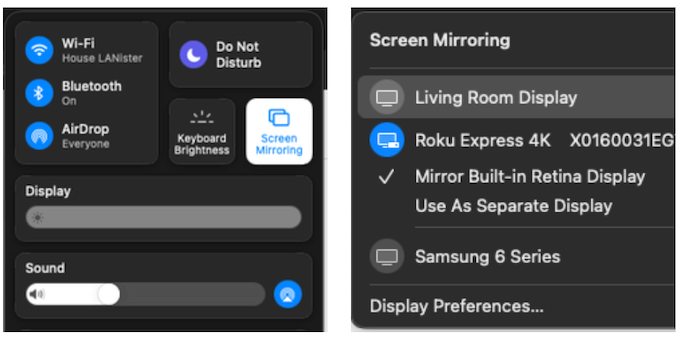
方法 1: 画面ミラーリングまたはキャストを使用する
これは次のとおりです。 Roku TV でウェブブラウザを入手する最も簡単な方法。携帯電話、タブレット、または PC の画面をミラーリングすることで、ブラウザをテレビに投影できます。 Android、iOS、Windows、macOS デバイスと互換性があります。
Roku TV とデバイスを同じ Wi-Fi ネットワークに接続します。 Android の場合: クイック設定を開き、キャストまたはスマート ビューをタップして、Roku TV を選択します。 iPhone または iPad の場合: コントロールセンターを開き、画面ミラーリングをタップし、Roku TV を選択します。 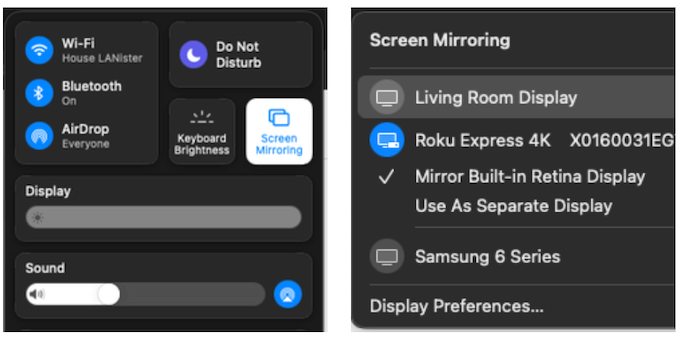
Windows の場合:Windows を押して、[通知] タブをクリックし、プロジェクトを選択します。


クリック複製し、ワイヤレス ディスプレイに接続して、Roku TV を選択します。


Mac の場合: AirPlay アイコンをクリック → Roku TV を選択 →Safari または Chrome を開いてブラウジングを開始します。
この方法では、Web ブラウザを含むデバイス上のすべてがミラーリングされます。これは、大画面でのブラウジングに最も安定したオプションであり、Chrome、Safari、Edge などの最新のブラウザで動作します。
方法 2: サードパーティ Web ブラウザ アプリをインストールする
Roku にはブラウザが組み込まれていませんが、ブラウザとして機能する限られたサードパーティ アプリをインストールできます。 Roku Channel ストアには、高速インターネット ブラウザ、ウェブブラウザ X、POPRISM ブラウザなどのオプションがリストされています。これらにより、 リモコンを使用して直接 Roku でウェブを閲覧 できます。
テレビの Roku Channel ストア に移動します。 「高速インターネット ブラウザ」または「Web ブラウザ X」を検索します。 好みのブラウザ アプリをインストールします。 Roku ホーム画面から起動します。 リモコンの矢印キーを使用して、URL に移動または入力します。
これらのアプリは基本的なブラウジング機能を提供しますが、高度なメディア サイトや動的コンテンツを処理することはできません。テキストベースのサイトや単純なページをチェックするだけの場合は、それらで仕事は完了します。
方法 3: キャスト デバイスまたはストリーミング デバイスを使用する
Google Chromecast、Amazon Fire TV Stick、Android TV スティックなどのキャスト デバイスを追加することは、Roku TV でウェブブラウザを入手するもう 1 つの方法です。これらのデバイスには、Chrome、Firefox、Silk などのフル ブラウザが含まれています。
ストリーミング スティックを Roku TV の利用可能な HDMI ポートに接続します。 テレビ入力をその HDMI ソースに切り替えます。 外部デバイスにブラウザー (Chrome、Silk、または Firefox) をインストールします。 通常通り閲覧します。 Roku TV には、キャスト スティックからの出力が表示されます。
この方法では、接続されたデバイスがレンダリングを処理するため、完全なブラウジング エクスペリエンスが提供されます。単純なサイト表示だけでなく、完全な Web アクセスが頻繁に必要な場合に最適です。
ほとんどのユーザーにとって最適なオプション
たまに閲覧するだけの場合は、画面ミラーリングが最も簡単です。 Roku リモコンですべてを制御したい場合は、 Roku ウェブブラウザ アプリ を試してください。フル機能のエクスペリエンスを得るには、Chromecast などのキャスト スティックを追加するのがRoku TV でウェブブラウザを入手する最良の方法です。
結論
Roku にはネイティブ ブラウザが含まれていませんが、これらの方法のいずれかを使用して Roku TV でインターネットを閲覧することが可能です。画面ミラーリングは迅速な結果を提供し、サードパーティ製アプリではブラウジングが制限され、外部キャスト デバイスでは全機能が利用可能になります。ニーズに合ったものを選択して、Roku TV で直接ウェブ アクセスをお楽しみください。